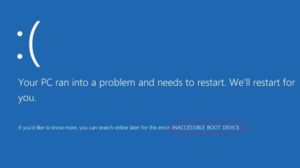Correction d’une erreur de périphérique de démarrage inaccessible Windows 10 (méthodes de travail)
Si vous rencontrez une erreur (BSOD) avec 0x0000007b sous Windows 10, lisez la suite pour connaître les méthodes de travail pour réparer un périphérique de démarrage inaccessible. Bonjour Heureux de voir tout à travers ce nouveau sujet et je considère que le sujet est un moyen de vous contacter et je vais vous expliquer de manière simple qu’une personne normale avec un minimum de connaissances peut résoudre le problème à l’aide de cet article.
Souhaits chaleureux à tous les chercheurs de blog. J’espère que chacun fait du bien. Êtes-vous ici pour connaître le sujet de la journée? OK alors pouvez-vous deviner quel est le sujet ou bien pouvez-vous deviner même le sujet lié. Ha-ha désolé de vous confondre. C’était un petit acte juste pour se moquer. Ouais venez, connaissons le sujet du jour et laissez-moi dissiper votre confusion.
Description de l’erreur de périphérique de démarrage inaccessible Windows 10
L’erreur du système de démarrage inaccessible est l’une des erreurs flagrantes pour les utilisateurs de Windows 10. Il s’agit d’une erreur standard «affichage de la mort bleue» (BSOD) avec 0x0000007b, qui apparaît souvent au démarrage de Windows, après la mise à niveau vers Windows 10 ou l’activation d’un anniversaire de Windows 10.
Ce message d’erreur empêche également les ordinateurs de démarrer correctement. Il informe les utilisateurs que leur PC a un problème, donc un redémarrage est nécessaire pour résoudre l’échec supposé. Il indique également que Windows collecte des informations d’erreur et redémarre à un certain moment. Lisez la suite pour corriger une erreur de périphérique de démarrage inaccessible.
Erreur (code d’exception 0x0000007b) Signification du périphérique de démarrage inaccessible
Windows se met normalement à jour automatiquement, ce qui est extrêmement excitant lorsqu’une nouvelle mise à jour est publiée. Cependant, un problème majeur pourrait résulter de cette mise à jour automatique. Imaginez attendre que la mise à jour redémarre Windows 10, pour voir le code d’erreur 0x0000007b sur votre ordinateur.
Votre PC redémarre à nouveau après quelques instants. Illustrez la scène et imaginez ce que vous ressentez. Eh bien, ce message d’erreur montre que lors d’une tentative de démarrage, Windows n’a pas pu entrer dans la partition système.
Le problème (bien sûr) a incité le redémarrage de Windows. Plusieurs utilisateurs de Windows 10 sur des ordinateurs exécutant un SSD ont enregistré la prévalence de ce message d’erreur. Mais pourquoi l’erreur du système de démarrage n’est pas inaccessible? Veuillez lire pour savoir.
Causes de l’erreur de démarrage de l’appareil inaccessible Windows 10
L’erreur de périphérique de démarrage inaccessible fait référence à un message d’erreur BSOD une fois que le système d’exploitation Windows 10 ne parvient pas à accéder à la partition de périphérique pendant son exécution. Les problèmes suivants peuvent empêcher Windows 10 d’accéder à la partition système:
- Pilotes inexacts ou obsolètes, corrompus ou périmés.
- Conflits entre le matériel en raison de mises à niveau ou de modifications de l’appareil.
- Disque dur endommagé.
- Autres causes.
En plus de générer l’erreur du système de démarrage inaccessible, les problèmes ci-dessus qui provoquent d’autres erreurs de périphérique, y compris l’erreur MSVCP110.dll manquante, ERREUR D’ALIMENTATION INTERNE, ERREUR FATALE VIDEo DXGKRNL et bien plus encore. Pour éviter d’autres dysfonctionnements du système, il est nécessaire de résoudre le problème du périphérique de démarrage inaccessible.
Comment corriger une erreur de périphérique inaccessible Windows 10
Plusieurs solutions sont disponibles pour résoudre le dysfonctionnement du démarrage inaccessible de Windows 10. Pourtant, tous ne doivent pas être utilisés. Il vous suffit d’essayer de trouver quelques alternatives à celle qui vous convient. Voici un guide utile sur la façon de réparer une erreur système de démarrage inaccessible Windows 10:
-
Désactiver les derniers packages
L’erreur du système de démarrage inaccessible dans Windows 10 peut être déclenchée par des packages récemment installés. Vous pouvez installer de nouveaux packages sans avertissement si vous avez configuré Windows Update pour les mettre à jour automatiquement. Vous pouvez désinstaller les packages les uns après les autres si vous pensez que les packages nouvellement installés sont à l’origine de ce problème.
J’espère que la désinstallation de chaque mise à jour supprimera éventuellement le package à l’origine du problème. Étant donné que Windows 10 ne peut généralement pas être démarré lorsque cette erreur se produit, il est conseillé de désinstaller les packages à l’aide de la commande DSM pour corriger.
Remarque: votre bureau redémarre par ce processus. Avant de commencer, assurez-vous que tout le travail a été enregistré.
- Assurez-vous que vous êtes complètement hors de votre ordinateur.
- Appuyez sur le bouton d’alimentation de votre PC pour l’allumer. Appuyez sur le bouton d’alimentation avant qu’il ne s’éteigne automatiquement pendant cinq secondes. Effectuez cette étape deux fois avant que l’écran «Préparation de la réparation automatique» n’apparaisse.
- Noter: Ce mouvement vise à construire le panneau de préparation de réparation automatique. Si Windows ne peut pas démarrer correctement, cela apparaîtra et Windows tentera de résoudre le problème lui-même. Si vous mettez la machine sous tension pour la première fois, vous pouvez sauter cette étape.
- Attendez la fin du diagnostic Windows.
- Pour l’écran du système de récupération Windows, appuyez sur Options avancées.
- Appuyez sur l’écran de l’environnement de récupération Windows pour le dépannage.
- Sur l’écran de dépannage, sélectionnez Paramètres avancés.
L’invite de commande devrait redémarrer votre PC et démarrer. Suivez les instructions ci-dessous si la commande d’invite apparaît sur votre écran:
Commandes
- Tapez dir c: et appuyez sur Entrée (c’est si le lecteur Windows C est installé).
- Exécutez Dism / Image: C: / Get-packsages.
- Il existe une liste des packages installés sur le réseau. Pour évaluer le package le plus récent, vous pouvez utiliser le secteur de la date. Veuillez noter le nom de votre colis.
- Pour désinstaller le package, entrez les mots suivants: dism.exe / image: c: / remove-package /[name of package].
- Voici le nom du package que vous avez indiqué dans la section précédente. “Identité du package”
- Lors de la désinstallation des packages, redémarrez votre ordinateur. Vérifiez si le problème a été résolu avec succès.
À moins que l’erreur ne se produise après la désinstallation de nouvelles mises à jour, il est recommandé de supprimer un programme récemment mis à jour en utilisant la même technique. Alternativement, cette fermeture d’écran bleu peut être remplacée en utilisant une approche complètement nouvelle.
-
Mettre à jour les pilotes
Les pilotes sont des outils précieux pour la bonne utilisation de votre matériel par Windows. Néanmoins, les pilotes obsolètes ne sont pas compatibles avec Windows 10 et génèrent donc toutes sortes de problèmes, comme le dysfonctionnement du système de démarrage qui n’est pas disponible. Il est fortement recommandé de mettre à jour vos pilotes pour réparer ces erreurs.
Visitez le site Web officiel de la société de matériel informatique et recherchez et téléchargez les nouveaux pilotes pour réparer un pilote défectueux. Ce problème peut souvent être causé par des pilotes de contrôleur tels que IDE ATA / SATA. Et vous pouvez corriger l’erreur une fois pour toutes en téléchargeant et en installant la nouvelle mise à jour de votre pilote.
-
Dans le BIOS pour déclencher la valeur du mode AHCI
Plusieurs utilisateurs ont suggéré que ce problème peut être résolu par des transferts vers le mode AHCI «Enabled» sur le BIOS. Le menu du BIOS est très différent selon les fabricants et vous voudrez peut-être consulter les instructions du manuel de votre carte mère. À cette fin, il existe une approche à taille unique pour décrire ce processus de résolution de problèmes.
Cependant, il est généralement approprié, en appuyant sur la touche Suppr, Echap ou Fonction, d’accéder au BIOS pendant le démarrage. Les options avancées sont sélectionnées et le mode AHCI personnalisé est défini. Basculez sur Activé la valeur du mode AHCI.
-
Analyse des logiciels malveillants
Les virus peuvent également déclencher des BSoD, et il est donc important de rechercher votre ordinateur et de supprimer fréquemment tous les logiciels malveillants. Une solution anti-malware professionnelle Anti-Malware peut suivre, neutraliser et assurer votre sécurité. Au maximum, la solution reste ici dans cette méthode en scannant tout l’appareil et cela rectifie l’origine de la raison qui a soulevé l’erreur. Je vous suggère donc de faire toutes les méthodes ci-dessus en cas d’échec de la recherche de logiciels malveillants.
Ce sont les méthodes les plus efficaces pour résoudre le problème de «Erreur de périphérique de démarrage inaccessible Windows 10» qui vous aideront, ainsi que les utilisateurs, à connaître les méthodes pour résoudre l’erreur et une connaissance minimale normale suffit pour résoudre le problème en suivant simplement les instructions donné par cet article.
FAQ sur l’erreur de périphérique de démarrage inaccessible Windows 10
- Est-il possible de résoudre le problème de «Erreur de périphérique de démarrage inaccessible Windows 10»?
Oui, ce sont les méthodes expliquées ci-dessus et cela peut être corrigé sans vous en soucier.
- Si l’une des méthodes échoue, que faire?
Vous devez opter pour la méthode suivante car le problème est soulevé pour diverses raisons et les raisons nécessitent de nombreuses façons de résoudre le problème.
- La résolution du problème nécessite-t-elle beaucoup de compétences?
Aucune connaissance normale et homme ordinaire ne peut résoudre le problème de «Erreur de périphérique de démarrage inaccessible Windows 10».
Ce sont les questions les plus fréquemment posées par le grand nombre d’utilisateurs et les réponses sont données par l’éventail varié des personnes les plus expérimentées et aussi avec ma propre expérience. Les réponses sont donc plus valables et précises. S’il y a toujours des questions, n’hésitez pas à demander en laissant tomber le doute dans votre boîte de commentaires.
Conclusion finale
L’erreur dans le système de démarrage inaccessible est troublante, mais de nombreux utilisateurs de Windows 10 disent que résoudre ce problème n’est pas une tâche ardue. Pour résoudre l’erreur d’écran bleu dans Windows 10, les méthodes proposées ci-dessus se sont avérées utiles. Toutes ces solutions fonctionneraient pour vous. Je pense qu’après avoir suivi toutes les méthodes fournies ci-dessus, vous pouvez corriger une erreur de périphérique de démarrage inaccessible.
Merci les geeks, j’espère que toutes les informations vous sont très précieuses et si ce n’est pas le cas, envoyez-moi un commentaire sur votre requête, je vous montrerai la meilleure solution à ce problème. Voilà, les gars passent une très belle journée de votre vie.